- Si ton Alexa-activée appareil ne se connectera pas à Wifi, cela peut être dû à de nombreuses raisons.
- Dans cet article, nous explorons quelques étapes de dépannage pour vous aider à résoudre le problème.
- Vérifier notre dédié Section de correction pour des guides de dépannage plus faciles à suivre.
- N'hésitez pas à découvrir également notre Hub Web et Cloud pour plus de guides sur ce sujet.
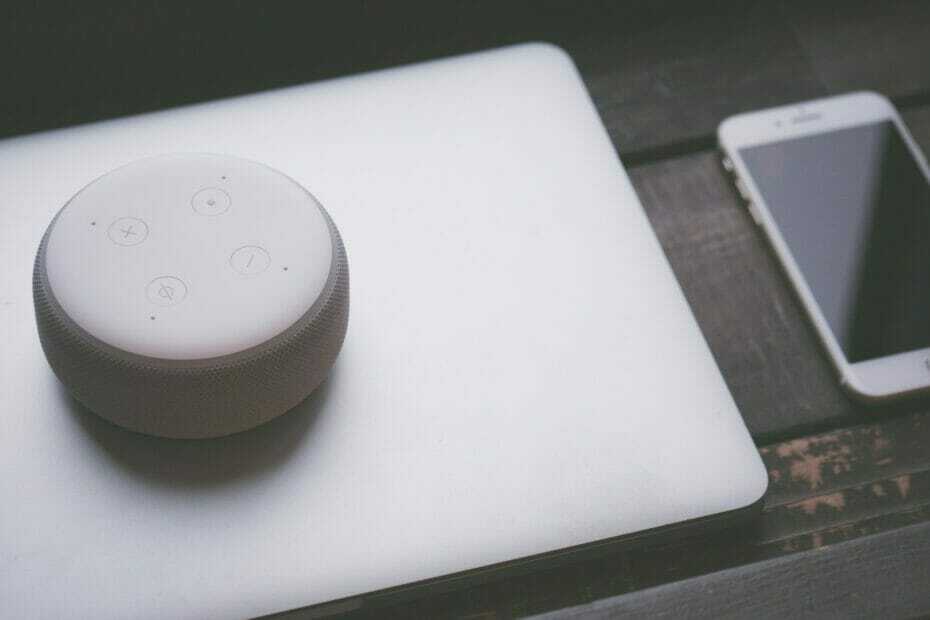
Ce logiciel réparera les erreurs informatiques courantes, vous protégera contre la perte de fichiers, les logiciels malveillants, les pannes matérielles et optimisera votre PC pour des performances maximales. Résolvez les problèmes de PC et supprimez les virus maintenant en 3 étapes simples :
- Télécharger l'outil de réparation de PC Restoro qui vient avec des technologies brevetées (brevet disponible ici).
- Cliquez sur Lancer l'analyse pour trouver des problèmes Windows qui pourraient causer des problèmes de PC.
- Cliquez sur Tout réparer pour résoudre les problèmes affectant la sécurité et les performances de votre ordinateur
- Restoro a été téléchargé par 0 lecteurs ce mois-ci.
L'assistant virtuel AI d'Amazon peut vous aider à contrôler votre lecteur de musique, votre maison intelligente et même à obtenir des informations, des actualités et la météo.
Cependant, parfois le Alexa ne peut pas se connecter à Wifi ou Internet et arrêtez de répondre aux commandes vocales.
Bien qu'il ne soit pas toujours clair pourquoi l'Alexa ne se connecte pas au Wi-Fi, il existe quelques raisons courantes pour la même chose.
Cela peut être un problème avec votre routeur Wi-Fi, des problèmes de signal ou un problème avec l'appareil Alexa lui-même.
Dans cet article, nous examinons quelques étapes de dépannage pour vous aider à résoudre le problème de connexion Wi-Fi d'Alexa.
Comment puis-je réparer l'Amazon Alexa qui ne se connecte pas au Wi-Fi ?
1. Vérifiez votre connection internet

Essayez d'ouvrir un navigateur Web sur votre smartphone ou votre PC pour voir si la connexion Internet fonctionne. Vous pouvez également utiliser un Outil de test de vitesse Internet pour tester si la connexion est stable.
Si cela vous convient, le problème peut provenir de votre matériel.
Revérifiez le mot de passe Wi-Fi
Assurez-vous que le mot de passe que vous utilisez pour vous connecter à votre réseau Wi-Fi est correct.
Si votre matériel fonctionne correctement, recherchez un autre appareil et essayez de le connecter au même réseau Wi-Fi à l'aide du mot de passe.
Cela devrait vous aider à diagnostiquer et à résoudre les problèmes de connectivité pouvant survenir en raison de mots de passe Wi-Fi incorrects.
Vérifier les interférences
Les signaux Wi-Fi ont une portée limitée et cela affecte votre capacité à vous connecter.
Avant d'envisager d'investir dans un Prolongateur de portée Wi-Fi, assurez-vous de vérifier si la raison pour laquelle votre appareil Alexa ne se connecte pas au Wi-Fi est dû au fait qu'il est hors de portée.
Un réseau maillé peut généralement vous aider à résoudre ce problème en créant un réseau maillé pouvant couvrir l'ensemble de votre maison ou de votre espace de travail.
Essayez de garder votre appareil compatible Alexa aussi près que possible du routeur WiFi.
Vous pouvez également supprimer ou éteindre des appareils tels que la radio FM ou les moniteurs pour bébé qui peuvent interférer avec l'appareil.
2. Effectuer un redémarrage de l'appareil
Effectuer un redémarrage du réseau

- Assurez-vous que le modem ou le routeur Wi-Fi est allumé.
- Débranchez le routeur et le modem de la prise de courant.
- Débranchez le câble Ethernet, le cas échéant.
- Laissez les appareils inactifs pendant quelques minutes.
- Rebranchez le routeur et le modem.
- Attendez que tous les voyants arrêtent de clignoter.
- Testez pour voir si votre appareil Alexa peut se connecter au Wi-Fi.
Redémarrez l'appareil Alexa

- Éteignez votre appareil compatible Alexa comme Echo.
- Rallumez-le.
- Essayez à nouveau de vous connecter au Wi-Fi pour voir si cela fonctionne.
- Sinon, éteignez manuellement l'appareil Alexa et laissez-le inactif pendant quelques minutes.
- Allumez-le et réessayez pour voir si le problème est résolu.
3. Réinitialiser votre appareil Alexa
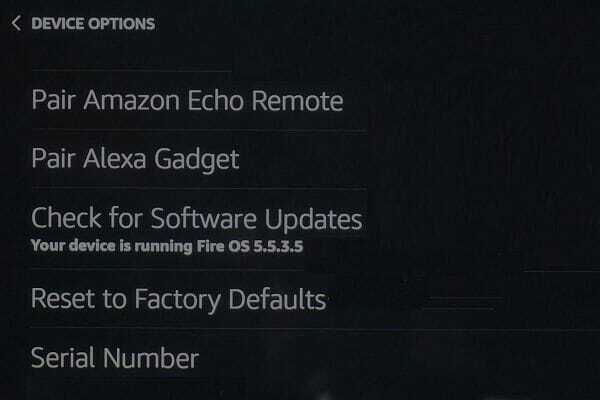
- Assurez-vous que l'appareil Alexa est allumé.
- Lancer le Alexa application sur votre iPhone ou Android.
- Appuyez sur Dispositifs.
- Appuyez sur Écho et Alexa.
- Choisissez l'appareil que vous souhaitez réinitialiser.
- Faites défiler vers le bas et appuyez sur Retour aux paramètres d'usine.
- Confirmez l'action en appuyant sur Réinitialiser.
- Le processus de réinitialisation peut prendre quelques minutes.
Une fois terminé, procédez à la configuration de votre appareil Alexa comme vous l'avez fait la première fois. Si vous rencontrez des problèmes lors de la configuration, essayez de réparer l'application Alexa bloquée dans des problèmes de configuration avec ce guide.
L'Alexa ne se connectera pas au problème Wi-Fi pouvant survenir en raison de problèmes de réseau. Commencez par rechercher des problèmes sur votre réseau en effectuant un redémarrage.
Si tout échoue, essayez de réinitialiser l'appareil compatible Alexa pour résoudre l'erreur.
 Vous avez toujours des problèmes ?Corrigez-les avec cet outil :
Vous avez toujours des problèmes ?Corrigez-les avec cet outil :
- Téléchargez cet outil de réparation de PC noté Excellent sur TrustPilot.com (le téléchargement commence sur cette page).
- Cliquez sur Lancer l'analyse pour trouver des problèmes Windows qui pourraient causer des problèmes de PC.
- Cliquez sur Tout réparer pour résoudre les problèmes avec les technologies brevetées (Réduction exclusive pour nos lecteurs).
Restoro a été téléchargé par 0 lecteurs ce mois-ci.

![CORRECTIF: Alexa ne jouera pas de musique [Amazon Music, Spotify]](/f/966a81350aa501ecc889798a7b6f6b4c.jpg?width=300&height=460)
